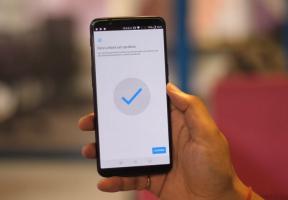Cómo quitar Google Software Reporter Tool de su PC
Miscelánea / / August 05, 2021
En esta guía, le mostraremos los pasos para eliminar Google Software Reporter Tool de su PC. Google Chrome es, sin lugar a dudas, el navegador web más popular de todos los tiempos. De hecho, esta suele ser la primera aplicación que muchos de los usuarios instalan en su computadora portátil o PC. La razón de lo mismo es difícil de adivinar. El apoyo a toneladas de extensiones y multiplataforma aumenta aún más su utilidad. Sin embargo, hay una cosa por la que Chrome es famoso y es acaparar demasiados recursos del sistema.
Hay una serie de procesos y aplicaciones relacionados con Cromo que se ejecutan constantemente en segundo plano. Y esto es lo que hace que su sistema sea lento. Aunque la mayoría de estos procesos son necesarios para el correcto funcionamiento de las aplicaciones, hay algunos que puede desactivar sin mucho problema. Y Google Software Reporter Tool es una de esas aplicaciones. Deshabilitarlo definitivamente tendrá un impacto positivo en su CPU. Pero antes de enumerar los pasos para hacerlo, veamos cuál es el uso de esta herramienta.

Tabla de contenido
- 1 ¿Qué es Google Chrome Software Reporter Tool?
-
2 Cómo quitar la herramienta Reporter de software de Google Chrome
- 2.1 Método 1: eliminar permisos heredados
- 2.2 Método 2: usar el editor de políticas de grupo
- 2.3 Método 3: eliminar el contenido de la herramienta Reporter de software de Chrome
- 3 Conclusión
¿Qué es Google Chrome Software Reporter Tool?
Google Chrome Software Reporter Tool viene preinstalado junto con el navegador Chrome. Por lo general, se ejecuta una vez a la semana y comprueba todas las aplicaciones y el software que puedan entrar en conflicto con el funcionamiento correcto del navegador Chrome. Luego envía estos informes a Google para que los gigantes de Silicon Valley puedan seguir trabajando en él para mejorar la experiencia del usuario.
Sin embargo, el problema es que cuando se ejecuta la herramienta, consume una cantidad considerable de recursos del sistema y RAM. En algunos casos, el Uso del disco podría disparar hasta el 100%. La herramienta tarda cerca de 20 minutos en completar su trabajo y durante esos 20 minutos, puede ser bastante difícil usar su dispositivo normalmente. Entonces, la mejor opción, en este caso, es deshabilitar o eliminar la herramienta Google Software Reporter Tool.
Cómo quitar la herramienta Reporter de software de Google Chrome
Compartiremos tres métodos diferentes para eliminar dicha herramienta. Pero antes de eso, tome nota de la ubicación de la herramienta, que es:
C: \ Usuarios \
\ AppData \ Local \ Google \ Chrome \ User Data \ SwReporter \ VERSION \ software_reporter_tool.exe

Aquí el nombre será su nombre de usuario y la versión será el número de versión de la herramienta. Entonces, una solución alternativa simple que puede adivinar es simplemente eliminar todo el contenido dentro de la carpeta de la herramienta de informe de software. Aunque eso podría hacerse, no sirve de nada como tal. Esto se debe a que cuando Chrome se actualice la próxima vez, la herramienta y sus archivos asociados se colocarán nuevamente allí. Entonces, ¿qué más se puede hacer? Veamos tres formas diferentes de deshabilitar o eliminar la herramienta de informes de software de Google Chrome.
Método 1: eliminar permisos heredados
En esto, eliminaremos todos los permisos heredados de esta herramienta para que ya no funcione. Para hacerlo, siga los pasos a continuación:
- Dirígete al SwReporter carpeta que está presente en el Datos del usuario carpeta (la ruta se da arriba).
- Haga clic derecho sobre él y seleccione Propiedades. Ve a la Seguridad pestaña y haga clic en Avanzado.
- Ahora haga clic en el Desactivar herencia opción. En la siguiente ventana emergente que aparece, haga clic en Eliminar todos los permisos heredados de este objeto.

- Eso es. Ahora ha revocado con éxito los permisos de la herramienta de informes de software de Google y, por lo tanto, debe deshabilitarse. Ahora veamos otro método para hacer lo mismo.
Método 2: usar el editor de políticas de grupo
También puede realizar algunas modificaciones en los archivos del editor de registro de Chrome para lograr lo mismo. Para hacerlo, siga los pasos a continuación:
- Abra el Editor del registro ingresando regedit.exe en el cuadro de diálogo Ejecutar.
- Cuando se abra, ingrese la siguiente ubicación en su barra de direcciones:
HKEY_LOCAL_MACHINE \ SOFTWARE \ Políticas \ Google \ Chrome
- Haga clic derecho en la tecla Chrome y seleccione Nuevo > Valor DWord (32 bits).

- Nombra este archivo como ChromeCleanupReportingEnabled y entrar 0 en el Datos de valor campo.
- Eso es. Esto debería deshabilitar la herramienta de informes de software de Chrome. Bueno, hay un método más a través del cual podría hacer lo mismo, mencionado a continuación.
Método 3: eliminar el contenido de la herramienta Reporter de software de Chrome
Como se mencionó anteriormente, esto es solo una solución temporal. La próxima vez que actualice Google Chrome, el archivo volverá a su estado predeterminado. Por lo tanto, elija este método solo si los dos métodos anteriores no le funcionaron.
- Abierto Bloc, haga clic en Abierto y busque el software_reporter_tool.exe expediente. También puede copiar y pegar la dirección anterior en la barra de ubicación situada en la parte superior.
- Ahora cambie el tipo de archivo de la opción Documento de texto a Todos los archivos. Esto hará visible el archivo software_reporter_tool.exe.

- Abra el archivo y elimine todo su contenido (Ctrl + A para seleccionar todo el contenido seguido de Eliminar). El contenido estará en un formato no legible, eso no es un problema. Simplemente elimine todo el contenido y guarde el archivo. Eso es.
Conclusión
Con esto, concluimos la guía sobre cómo eliminar Google Software Reporter Tool. Aunque esta herramienta hace su trabajo solo para ayudar a mejorar el navegador, la forma en que su función no es del agrado de todos. Y si se hace eco de este pensamiento también, entonces los tres métodos anteriores que mencionamos definitivamente serán útiles. Dicho esto, aquí hay algunos otros Consejos y trucos para iPhone, Consejos y trucos para PCy Consejos y trucos de Android. que deberías echarle un vistazo.
Artículos relacionados
- ¿Cómo corregir el error "Este complemento no es compatible" en el navegador Chrome?
- ¿Cómo solucionar si Google Chrome no guarda las contraseñas?
- Cómo arreglar el sitio de escritorio de solicitudes de Chrome; No funciona en iPhone
- Cómo detener las sugerencias de artículos de Chrome en iPhone, iPad y Android
- Microsoft Edge vs Google Chrome: ¿Qué navegador es mejor?